家庭网络改造!AC86U+R7000组AiMesh及使用记录
自从去年将网件的R7000升级到梅林的7.5版本后,感觉没有以前的版本稳定,特别是运营商断网后再来网时,必须重启路由器才能重新联网,今年五一出去玩了十天,到第三天的时候发现家里所有设备都连不上了,一直担心家里断电,回来后才发现只是网络问题。
经过几次这样的问题,让我有了换路由器的想法,在京东搜索华硕的路由器,发现AC86U这款路由器的外观还不错,各个参数及硬件感觉也挺符合自己的要求,但是,899的价格 只能将它放在购物车里了,直到在值得买上看到8月14号活动价格降到了769,限购100个
只能将它放在购物车里了,直到在值得买上看到8月14号活动价格降到了769,限购100个 ,没办法,熬夜到0点秒了一个,睡觉。
,没办法,熬夜到0点秒了一个,睡觉。
因为这里时N线小城市,所以到16号下午才收到货,收到货的第一时间当然时开箱了,先来个简单的开箱文
盒子正面就是这个样子,就是SRRC认证和一些简单的介绍,背面的一些参数介绍我就懒得看了
打开盒子,里面还有一个纯白色盒子
盒子最上面时一张快速设置路由器的说明
里面东西很简单,路由器、电源、天线还有一根网线,这个网线感觉有点缩水啊,没有网件路由器配的网线好,直接都一边了,用自己做的六类线吧。
把天线、电源和网线接上,就开始了路由器设置,设置过程很简单,基本上是下一步、下一步的操作,这里就不说了,将AC86U设置完成之后,升级最新固件,现在终于可以将R7000二手处理了。
后来去华硕官网注册路由器的时候,无意间发现了华硕路由器还带有AiMesh这个新功能,简单的了解了一下什么时AiMesh,大家可以去华硕官网了解一下,根据我简单的理解,就是多个路由器组成一个WIFI覆盖更大,且能实现无缝漫游切换的无线网络系统。官网原话:华硕无线路由器专为更强的 Wi-Fi 覆盖范围而设计,一般情况下,一台华硕无线路由器即可为家中的每个角落提供顺畅、可靠的 Wi-Fi 网络。 然而,Wi-Fi 覆盖范围可能会受到许多因素影响,例如: 房间配置、建筑材料,甚至是家具陈设! 如果您的家中有死角或者信号不稳定,那么,华硕 AiMesh 正是您的理想选择! AiMesh 是创新的无线路由器功能,可连接多个华硕无线路由器,并创建一个家用智能Wi-Fi系统,可替代专有的网状系统,为用户提供更加强大灵活完善的功能,可有效而灵活地解决您的 Wi-Fi 信号问题,且没有其它品牌的多路由器系统所受到的限制: 例如,升级时,您可以混用不同型号的华硕无线路由器,且无须丢弃原有的无线路由器,甚至能用旧的无线路由器来扩展 AiMesh 网络! AiMesh 让您以省时的方式集中管理所有无线路由器,无缝漫游则表示您再也不用切换网络。 AiMesh 是值得您信赖的 Wi-Fi,所有设备都能随时存取!
但是我只有一台AC86U,至少还需要另外一台华硕路由器才可以组,看到手边淘汰下来的R7000,去百度了一下,果然,网上又大神弄了R7000的AiMesh,只需要将R7000的固件升级到梅林原版的384.4之后的版本,我的固件是380.68,网上找到最新的梅林原版的是384.6_0的固件,升级到384.6_0需要先升级到380.70。操作很简单,首先下载两个固件,380.70和384.6_0两个,先格式化jffs,操作方法:系统管理-->系统设置-->Format JFFS partition at next boot,选择是,然后提交,重启路由器
重启完成之后,系统管理-->固件升级,选择380.70固件进行升级,操作很简单,几分钟就升级完成,到380.70之后,将路由器恢复出厂设置,然后选择384.6_0固件进行升级,升级完成后,进入路由器界面,没有AiMesh选项 ,难道是固件里面不支持AiMesh?
,难道是固件里面不支持AiMesh?
百度之后才发现,原来这个需要通过SSH开启AiMesh。打开R7000的SSH,用putty登录进去,用户名和密码就是路由器的账号和密码,然后执行下面两条命令
nvram set amas_force=1
nvram commit
执行完成后,刷新R7000的路由器主界面,就会发现多了一个AiMesh Node功能的选项。
到了这一步,就离成功不远了。在系统管理-->操作模式将R7000设置为AiMesh Node模式,提交之后,等到进度条跑到100%,R7000就算设置完成了。现在将R7000放在AC86U的WIFI信号能够覆盖的地方,接通电源。进入AC86U的路由器界面,点击AiMesh Node选项,就会找到R7000了,选择R7000之后等着配对成功就可以了。
AiMesh可以用有线连接或者无线连接的方式,有线连接是主路由(我的是AC86U)的LAN口连接子节点(R7000)的WAN口,系统会自动从无线连接转为有线连接,为了测试AiMesh的稳定性,我现在使用的是无线连接的方式。
连接成功后,手机下载了一个WIFI魔盒软件进行漫游测试
手机连接5G的WiFi信号,测试ping百度的网站,然后从主路由慢慢走向子节点,主路由和子路由在漫游切换时,会又一个掉包的现象,子节点走向主路由也是一样,测试多次,都是掉包一次,玩游戏的时候感觉不到。目前我的AC86U+R7000组的无线模式的AiMesh已经稳定运行了4天,没有发现网络变慢或者wifi的问题。
总结一下:
大家看完之后肯定觉得,这个写的什么鬼,语无伦次,没有重点,好吧,我承认,写到后面我都不知道前面写的什么东西了,语言组织能力差,只能到这样的,请大家吐槽的时候委婉一些

如果想要组建Mesh网络的话,我还是比较建议购买现成mesh路由器,设置简单,价格也没贵出多少,AiMesh比较适合手上有旧设备的人,在原有的基础上花几百块就能实现mesh功能。
网上早已经有R7000 AiMesh的教程了,但是我还是根据自己的操作弄一个文章出来,希望这个能够帮助大家,因为自己当时也没想写出来,所以好多图片没有截取,只能在网上找图片 。
。








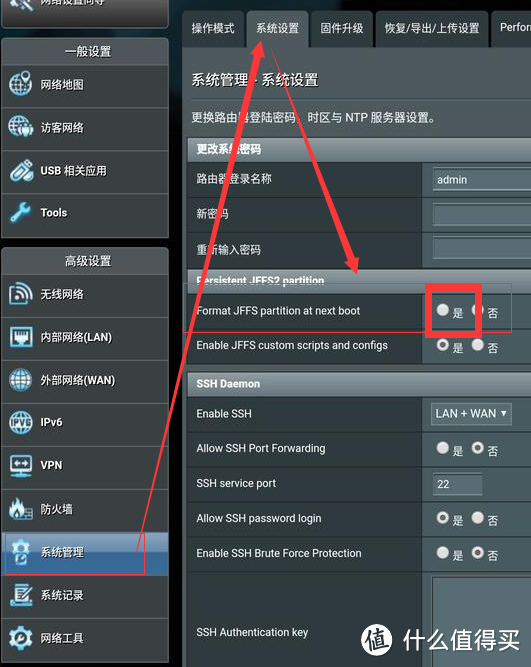
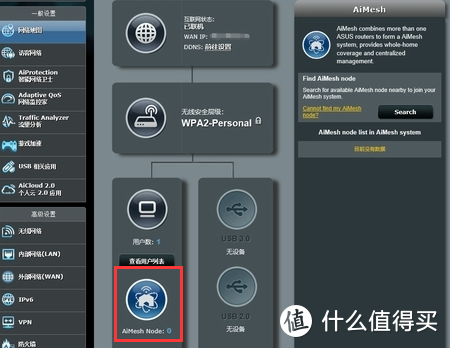
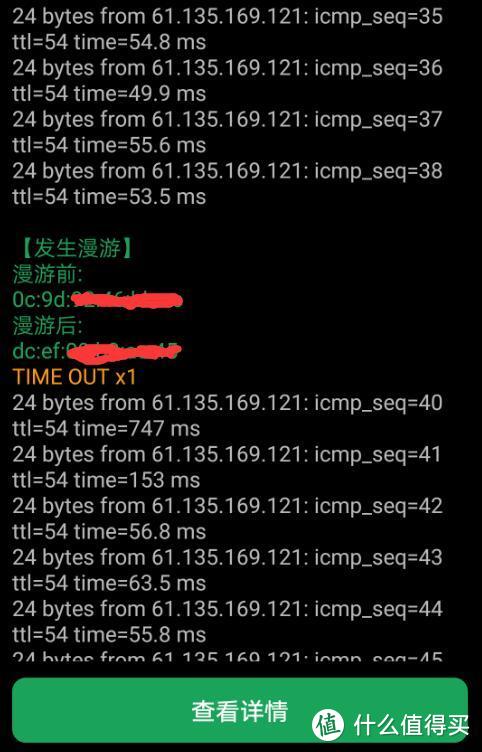

























































































阿伏伽德Luo
校验提示文案
小天呀
校验提示文案
偷偷瞄着你
校验提示文案
enoughsaid
校验提示文案
哥哥弟弟
校验提示文案
鱼哈哈
校验提示文案
饺只
校验提示文案
挟桃子以令诸猴
校验提示文案
值友7723818364
校验提示文案
dongfeng6888
校验提示文案
芦柯豪
校验提示文案
sman
校验提示文案
ycamd
校验提示文案
我爱小鱿鱼
校验提示文案
jm高人
校验提示文案
胆胆君
校验提示文案
一支
校验提示文案
买青椒也用券
校验提示文案
萧竹00薛
校验提示文案
银翼冥雷
1.AiMesh上有主副路由器之分么?如果主路由器开了SS,那么通过副路由器上网的话也能有SS的效果么?
2.AiMesh支持有线连接模式么?两个路由器如果LAN口用线连接可以开启AiMesh么?
3.R6400最新的梅林系统支持AiMesh么?
校验提示文案
laranjus
校验提示文案
平菇虾饺
校验提示文案
王昊阳
校验提示文案
法行天下
校验提示文案
2h19r
如果可以的话 是不是有一台刷到384.6 有Aimesh的功能就可以?
校验提示文案
泉水里的水
校验提示文案
leozhu1120
校验提示文案
lufercy
校验提示文案
gdutboy
校验提示文案
luke_w
校验提示文案
Seabiscuit66
校验提示文案
月夜影蛾
校验提示文案
CCA7075
校验提示文案
哥哥弟弟
校验提示文案
coemgenus
校验提示文案
King_James
校验提示文案
值友7504605523
校验提示文案
花枝鼠
校验提示文案
值友6642859407
这一步是什么意思,如何操作,求作者指点
校验提示文案
lufercy
校验提示文案